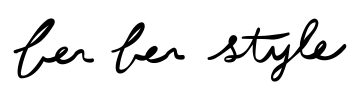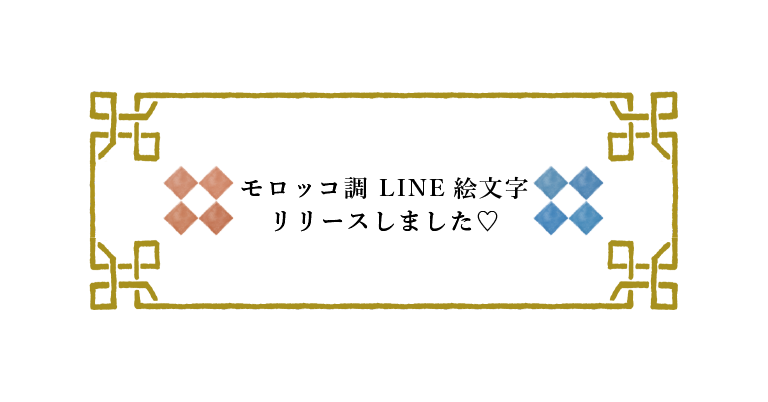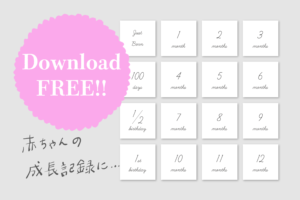LINE絵文字の申請が無事通り、リリースいたしましたのでお知らせします!
[ 繋げて使える♡モロッコ調絵文字 part1 - LINE絵文字 | LINE STORE ]
/// ストアへアクセス ///
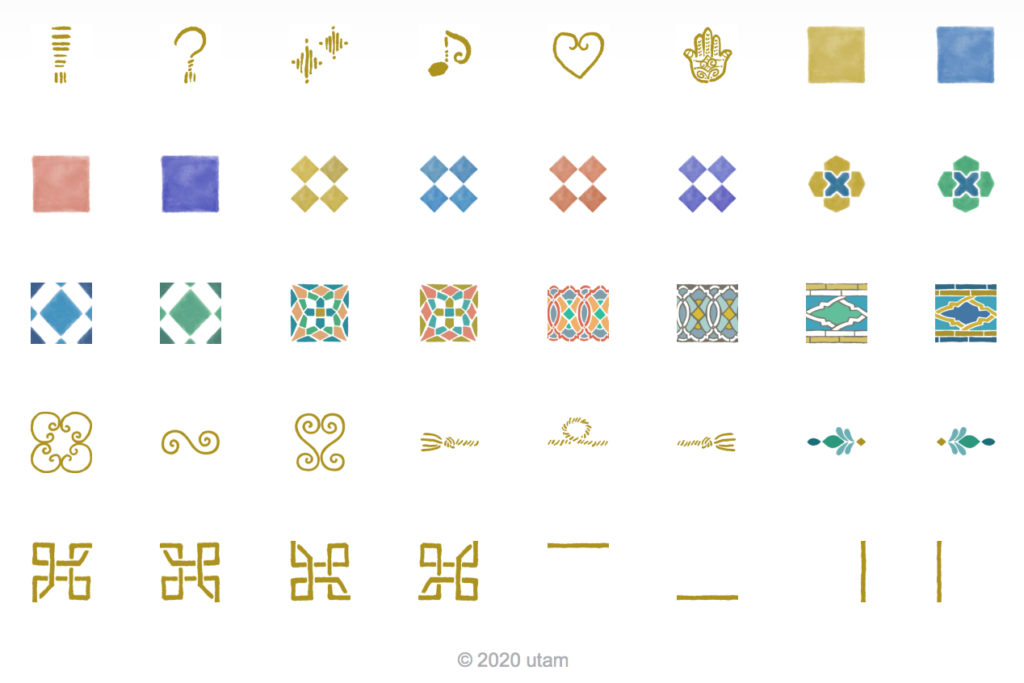
モロッコで見つけた可愛いモザイクタイルや、アイアンの柵のデザインからインスピレーションをもらい、優しい色合いと柔らかいタッチで仕上げたフォークロアなデザインです。

こんな感じで、たくさんデコれます☆
早速家族に宣伝したら、父もダウンロードしてくれました。

とても芸術的な感じになりました!笑
申請は一度リジェクトされて、2回目で承認がもらえました!
時間がかかると思っていたので、申請して24時間以内にリアクションがあってびっくりしました。
いちおう、メモも兼ねてLINE絵文字の申請方法を書いておこうと思います。
LINE絵文字の申請方法
※2020.4現在
①LINE絵文字の作成方法
作成する際の注意点
- 画像は72dpi以上、png形式で作成
- 背景は意図しないもの以外透過する
- 画像の名称を指定の番号にする(あとで説明します)
一度リジェクトされた理由が、トークルームタブ画像の背景が透過されていないという理由でした。ちょっとしたことでも承認がおりなくなってしまうのでご注意を。
このpng(ピング)という画像形式については、WEBでよく使う形式という認識くらいしかなく、私はいまだによく理解できていません、、、
背景を透過できるのはgif(ジフ)かpngで、pngのほうが画像が綺麗です(違ったらごめんなさい)
作成ソフトについては、私はPhotoshopで作成しています。いまは、スマホのアプリなどでも作成ができるらしく、手軽に作ってみたいというかたは調べてみるとよいと思います♪
必要な画像
- トークルームタブ画像 1個 よこ 96pixel × たて 74pixel
- 絵文字 8〜40個 よこ 180pixel × たて 180pixel
以上です。思ってたよりシンプル。デコ文字を作りたい場合は、かたカナ・英語などの文字数が必要です。トークルームタブ画像というのは、トーク画面下に出てくるタブのことです。
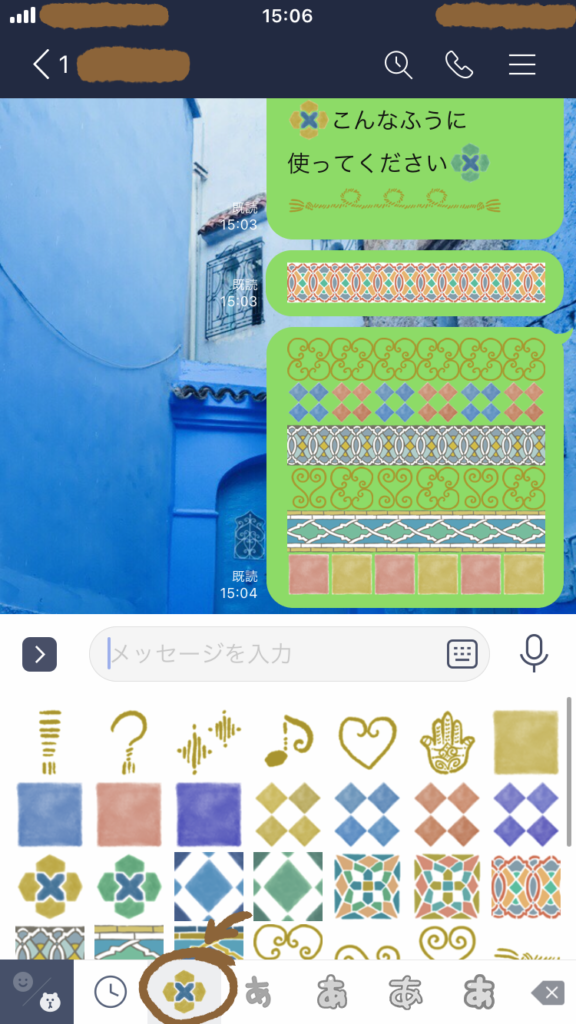
②LINE Creators Marketにログイン
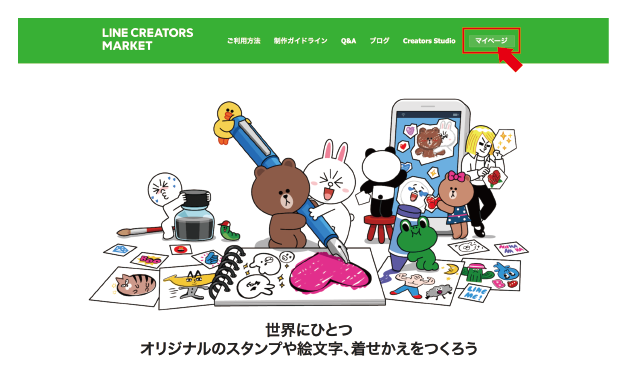
LINE Creators Marketトップページにアクセスし、右上のマイページをクリックします。(トップ画像の下、「登録はこちら」からでも大丈夫です)
ちなみに、PCからアクセスしています。
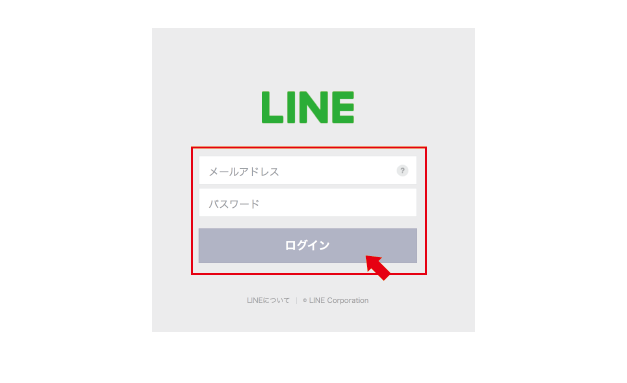
LINEのアカウントでログインできます。
最初に、マイページのアカウント設定で住所や送金先などの基本的な情報を入力する必要があります。ガイダンスに沿って進めていけば問題ありません。
③絵文字の新規登録をする
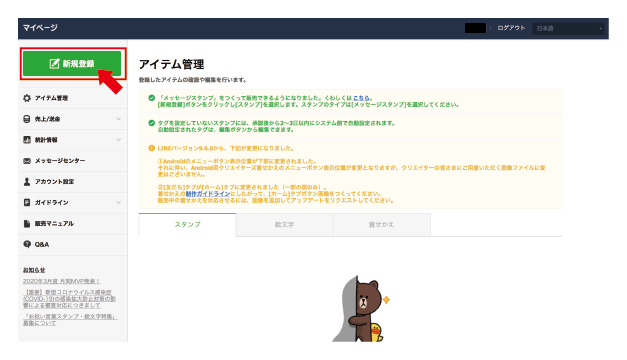
諸々のアカウント設定が済んだら、マイページ左上「新規登録」へ移動します。
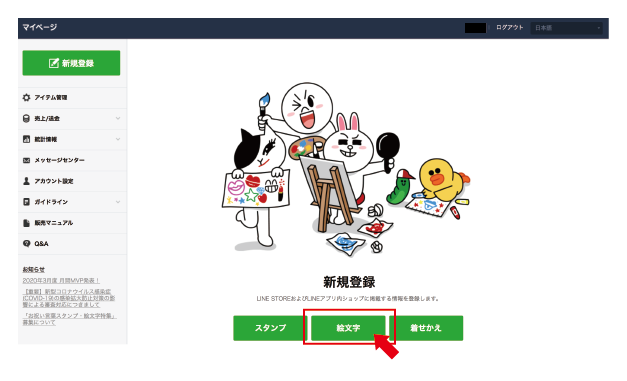
ここで、スタンプ / 絵文字 / 着せかえの3項目から選択できる画面になります。
今回は絵文字なので、真ん中の「絵文字」にアクセスします。

今回はデコ文字は無いので一番上の「自由につくる」を選択。
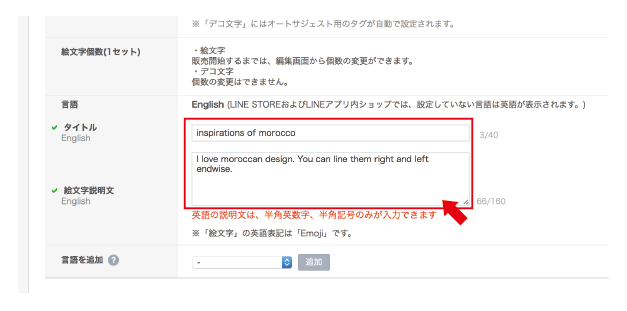
基本言語が英語になっているので、英語でのタイトル・説明文は必須です。
簡単に、Google翻訳などを使いながら入れていけば大丈夫です。
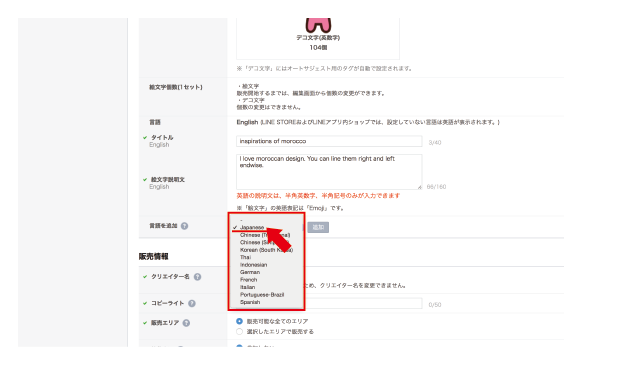
次に、すぐ下の「言語を追加」でJapaneseを追加して、日本語の説明文を入れましょう。私はLINEストアで他の作家さんなどの説明文を参考に、キャッチーな印象になるように言葉選びをしてみました。
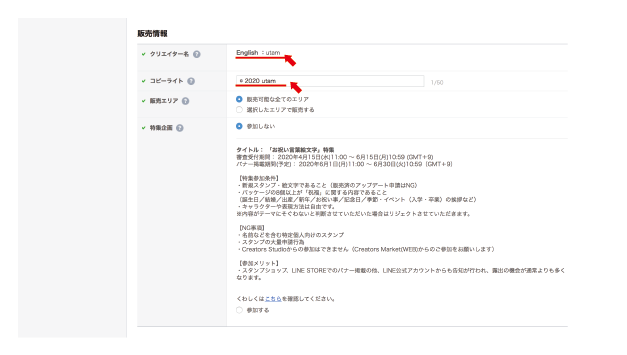
販売情報にはクリエイター名、コピーライトを入れます。
コピーライトは言わずもがな、著作権のことですが、例えばこんな感じで入れてみます。
- コピーライトマーク、作成年、作者名(最低限の情報です。)
©️ 2020 utam(作者名) - [1]にちょっと付け加える(それっぽくなる。)
Copyright ©️ 2020 utam(作者名) All Rights Reserved.
©️は(C)でも大丈夫です。著作権はしっかり守っていきたいですね。
ちなみに、日本では著作権法があって、生み出した瞬間に権利が発生するのだそうです。
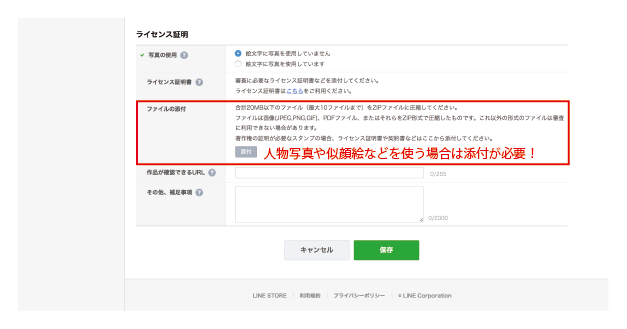
最後に、ライセンス証明という項目があります。
人物写真や「〇〇さん」とか特定の人物を指すような表現がある場合に、証明書が必要とのことです。今回は、とくに何も添付しなくて大丈夫でした。
本人に許可を得たメールやツイッターなどのやりとり一部などをスクショする感じでもいいらしいです。詳しくは不明です。一度申請してみてリジェクトされたら対応を考えるでも良いかもしれません。
また、「作品が確認できるURL」という項目に、ブログのURLなどを載せておくと申請期間が短くなるようです。前回のブログがまさにその申請用の投稿でした!
ここまで入力したら、一番下の保存ボタンで完了です。
次は、いよいよ画像のアップロードです。
④絵文字画像をアップロードする
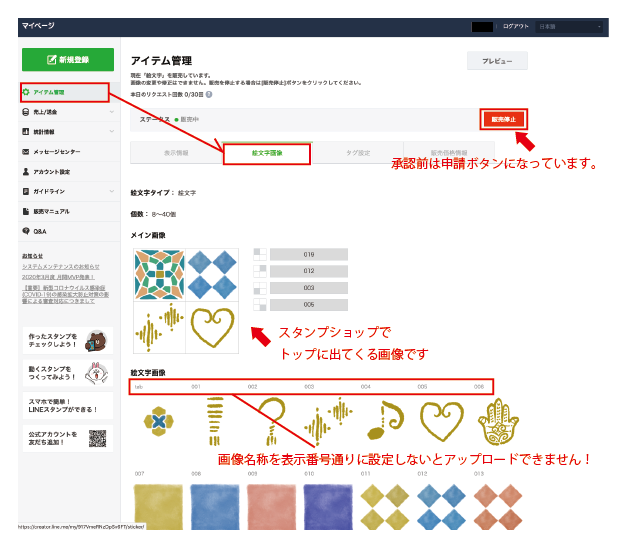
情報入力ができたら、マイページに戻って新規登録の下「アイテム管理」から画像をアップロードします。
タブ画像なら"tab"、絵文字なら"001"から連番で、画像名称を設定します。違う名前のデータがあるとはじかれてしまいます。
まとめてzipファイルにすると、一括アップロードも可能です。
この順番がリストに表示される順番になるので、使い勝手や見栄えを気にしながらナンバリングしていきましょう。右上のプレビューからレイアウトの確認もできます。
アップロードを終えたら隣のタブ、「タグ設定」も入れておきます。
「ハート」と入力すると「♡」になるように、絵文字も変換できるようになります。
すべて確認できたら申請しましょう!
上の画像は、販売後の画面なので「販売停止」となっていますが、このボタンが申請ボタンになっているはずです。
あとは承認を待つだけです。
ここまで読んでくださりありがとうございます。
私も、次はモロッコ絵文字part2をいずれ出したいと考えています。あと着せかえも!
よかったら絵文字のダウンロードもお願いいたします♡